
- •Оглавление
- •Введение
- •Что такое MapInfo Professional и как она работает
- •Обзор настольной картографии
- •Обзор возможностей
- •Как успешно обучиться работе с MapInfo
- •Пользование технической поддержкой
- •Строка сообщений
- •Справочная система
- •Пользование технической поддержкой
- •Перед тем, как позвонить
- •Что нового в MapInfo Professional 7.5
- •Усовершенствования вывода на печать
- •Усовершенствования в работе с базами данных
- •Дополнения в топоцентрические системы координат
- •Улучшения в работе с картами
- •Улучшения в работе отдельных модулей
- •Улучшения в меню
- •Улучшения отдельных программ
- •Изменения в программе EasyLoader
- •Улучшения в MapBasic
- •Новые функции MapInfo Professional 7.8
- •Добавлена поддержка клиента WFS
- •Улучшенная поддержка растров
- •Улучшения работы с картами
- •Добавление пользовательских символов
- •Изменения в режиме Автотрассировки
- •Улучшение 3D изображения
- •Изменения и дополнения новых систем координат
- •Улучшения печати
- •Улучшение работы с базами данных
- •Новые и усовершенствованные утилиты
- •Улучшения в документации
- •Усовершенствования в лицензиях
- •Системные требования для MapInfo Professional
- •Обработка соединений с базами данных
- •Перед установкой MapInfo Professional
- •Работа с Просмотрщиком MapInfo 7.5 CD
- •Установка MapInfo Professional 7.5
- •Полная установка
- •Выборочная установка
- •Установка MapInfo в сети
- •Выделение пользователей
- •Установка данных
- •MapInfo и Microsoft IntelliMouse ™
- •Проблемы при установке
- •Как удалить MapInfo Professional из системы
- •Настройка режимов MapInfo Professional
- •Доступ к Режимам
- •Настройка Режимов
- •Настройка системных режимов
- •Режимы окна Карты
- •Режим Окно Легенды
- •Стартовые режимы
- •Установка порядка записи адреса
- •Настройки каталогов
- •Параметры вывода графики
- •Режим Принтеры
- •Настройка стилей оформления
- •Запуск и закрытие MapInfo Professional
- •Запуск MapInfo
- •Использование Рабочего набора Startup.wor
- •Как открыть таблицу
- •Выход из MapInfo Professional
- •Закрытие MapInfo и Рабочий набор Mapinfow.wor
- •Знакомство с МapInfo Professional
- •Работа с инструментальными панелями
- •Использование Рабочих Наборов
- •MapInfo Professional начинается с данных
- •Что такое база данных и другие основные термины
- •Открытие таблиц и файлов
- •Окна просмотра в MapInfo Professional
- •Отображение данных в окне Карты
- •Отображение данных в окне Списка
- •Отображение данных в окне Графика
- •Отображение данных в окне Отчета
- •Другие окна для отображения данных
- •Что такое слои и объекты
- •Что такое слой
- •Объекты карты как часть слоев
- •Как управлять слоями
- •Что такое Косметический слой?
- •Как сделать слой “изменяемым”
- •Выбор объектов на слое
- •Получение информации о слое
- •Работа с тематическими слоями
- •Работа со слоями растров и поверхностей в Управлении слоями
- •Работа со сшитыми слоями
- •Как открыть сшитый слой
- •Сохранение и экспорт результатов работы
- •Сохранение Рабочего Набора
- •Как закрыть таблицу
- •Сохранение Таблицы или Сохранение копии таблицы
- •Экспорт данных в новый формат
- •Использование Каталога программ
- •О дополнительных программах MapInfo Professional
- •Доступ и загрузка программ из Каталога программ
- •Добавление (Регистрация) Программы к Каталогк программ
- •Правка Заголовка программы и ее Описания
- •Удаление программы из Каталога программ
- •Использование Инструментальной панели Программы
- •Как поместить данные на карту
- •Когда надо геокодировать, а когда создавать точки
- •Создание TAB-файла из данных
- •Создание TAB-файлов из таблиц Excel (.XLS)
- •Создание TAB-файлов из базы данных Access
- •Создание TAB-файлов из данных dBase
- •Создание TAB-файлов для данных Lotus 1-2-3
- •Регистрирование таблиц ASCII
- •Импорт GML-файлов в таблицу TAB
- •Работа с удаленными данными СУБД
- •С чего начать?
- •Общая процедура геокодирования
- •Режимы геокодирования
- •Методы геокодирования
- •Поиск точного совпадения адресов
- •Размещение геокодированных точек
- •Сравнение названий улиц
- •Сравнение номеров домов
- •Сравнение областей
- •После геокодирования
- •Использование программы Вывод координат
- •Выбор негеокодированных записей
- •Размещение новых геокодированных точек
- •Результирующие коды
- •Раскодирование таблицы
- •Приближение к 100% геокодированию
- •Описки в данных
- •Уточняющие границы поиска адреса
- •Простая подстановка, ограниченная пробелами
- •Сокращение после знака
- •Допустимые пробелы
- •Неправильная нумерация домов
- •Абонентские ящики
- •Неправильное название города
- •Как пользоваться кодами результатов
- •Примеры кодов
- •Создание точечных объектов из формата Широта/Долгота
- •Создание точечных объектов из таблиц Excel или Lotus
- •Создание точечных объектов из формата Широта/Долгота
- •Создание точечных объектов в другой проекции
- •Рассеивание точек
- •Создание точек, обозначающих пересечения
- •Показ данных на карте
- •Вывод на печать
- •Настройка параметров страницы
- •Настройки печати Графика/Списка/3D-Карты
- •Дополнительные настройки печати
- •Проблемы при печати
- •Обработка данных
- •Работа с таблицами MapInfo
- •Добавление данных к таблице
- •Обновление части таблицы
- •Добавление записей в таблицу
- •Разделение данных из одной колонки в несколько колонок
- •Создание новых таблиц
- •Изменение структуры таблиц
- •Копирование и переименование таблиц
- •Удаление таблицы
- •Упаковка таблицы
- •Просмотр таблиц в окне Списка
- •Создание отчетов Crystal Reports
- •Необходимые условия для обработки пространственных данных в СУБД
- •Поддержка Oracle Spatial
- •Доступ к удаленным базам данных с помощью ODBC
- •Создание новых источников данных (ODBC)
- •Открытие таблиц СУБД
- •Ввод SQL-запросов вручную
- •Создание прямого доступа к удаленной базе данных
- •Сохранение связанной таблицы
- •Работа с таблицами СУБД
- •Производительность при прямом доступе к большим таблицам СУБД
- •Запрет на редактирование пространственного объекта
- •Инструменты рисования и редактирования
- •Инструменты рисования
- •Команды рисования и редактирования
- •Рисование объектов
- •Применение окна Линейки
- •Стили графических объектов
- •Рисование полигонов и полилиний
- •Преобразование полилиний в полигоны
- •Рисование символов
- •Изменения стиля символа на Карте
- •Поддерживаемые шрифты
- •Работа с растровыми символами
- •Ввод и работа с текстом на Карте
- •Редактирование объектов
- •Перемещение и изменение размеров объектов Карты
- •Изменение формы объектов
- •“Совмещение узлов” для выбора узлов и центроидов
- •Сглаживание полилиний
- •Преобразование полигонов в полилинии
- •Выборки по запросам
- •Выборка данных в MapInfo Professional
- •Характеристики выборок
- •Выбор на экране
- •Инструменты, используемые для выбора
- •Команда Отменить выбор
- •Выбор с помощью запросов в MapInfo Professional
- •Команда Выбрать
- •Создание выражений
- •Выбор объектов с помощью команды Выбрать
- •Интерактивный выбор объектов
- •Команда SQL-запрос
- •Сохранение запросов
- •Шаблоны запросов
- •Вычисляемые колонки
- •Создание псевдонимов колонок
- •Обобщение данных
- •Группирование и упорядочивание данных
- •Объединение таблиц командой SQL-запрос
- •Внешнее объединение
- •Поиск информации внутри колонки с помощью функции InStr
- •Выбор записей таблицы, отсутствующих в другой таблице
- •Выбор четных или нечетных записей из таблицы
- •Поиск всех записей с дублирующимися значениями в колонках
- •Рассчет расстояния до фиксированной точки
- •Выбор улиц из таблицы StreetPro
- •Ввод SQL запросов вручную
- •MapInfo в действии
- •Тематические слои
- •Типы тематических карт
- •Карты отдельных значений
- •Карты диапазонов значений
- •Карты размерных символов
- •Карта плотности точек
- •Карты столбчатых диаграмм
- •Карты круговых диаграмм
- •Работа с тематическими картами и легендами
- •Настройка тематической карты
- •Сохранение тематических настроек
- •Использование операции обновления колонки в тематической картографии
- •Работа с Легендами
- •Что такое картографические легенды?
- •Что такое тематические легенды?
- •Работа с картами растровых поверхностей
- •Работа с 3DКартой и Картой-призмой
- •Меню 3DКарта
- •Карта-призма
- •Создание буферов из данных
- •Что такое буферные зоны
- •Создание буфера
- •Методы создания буферов
- •Типы буферов
- •Редактирование объектов с помощью “изменяемого объекта”
- •Обобщение данных
- •Объединение объектов с участием изменяемого объекта
- •Разрезание объектов
- •Объединение объектов и территориальное планирование
- •Объединение выбранных объектов
- •Слияние в таблице
- •Создание полигонов Вороного
- •Объекты Группа точек и Коллекция
- •Обработка и действия с объектами
- •Замыкание объектов
- •Проверка полигонов
- •Коррекция топологии
- •Совмещение и генерализация
- •Удаление фрагментов объектов
- •Работа с графиками
- •Как выбрать правильный тип графика
- •Термины используемые при построении графиков
- •3D Графики
- •Площадные графики
- •Столбчатые графики
- •Пузырьковые графики
- •Колонки
- •Гистограммы
- •Линейные графики
- •Круговые диаграммы
- •Точечные графики
- •Графики поверхности
- •Создание графика
- •Использование Мастера графиков
- •Правка графика
- •Как построить графики нескольких переменных из разных таблиц
- •Выборки из графика и связанных с ним таблиц
- •Сохранение графика
- •Шаблоны графиков и другие вспомогательные файлы
- •Использование графиков, созданных в ранних версиях MapInfo
- •Изменение стиля оформления карты
- •Изменение стиля региона
- •Изменение стиля линии
- •Изменение стиля Символа
- •Изменения стиля текста
- •Подписывание карты
- •Работа с подписями
- •Текст подписи
- •Автоматическое подписывание
- •Изменение подписей вручную
- •Использование текстовых объектов в качестве подписей
- •Удаление подписей
- •Сохранение подписей
- •Работа с отчетами
- •Что такое окно Отчета?
- •Работа в окне Отчета
- •Перед тем как создать отчет
- •Создание нового Отчета
- •Работа с легендами в Отчете
- •Перемещение рамок в Отчете
- •Выравнивание объектов Отчета
- •Масштабирование Карты в Отчете
- •Создание дубля окна Карты
- •Создание картографической легенды
- •Картографические легенды
- •Создание картографической легенды
- •Создание картографической легекды
- •Другие атрибуты легенды
- •Изменение картографической легенды
- •Добавление раздела к картографической легенде
- •Печать и экспорт результатов
- •Печать Отчетов
- •Экспорт отчета
- •Работа с растровыми изображениями
- •Допустимые форматы растров в MapInfo
- •Настройки цветов для растровых изображений
- •Как открыть растровое изображение
- •Открытие незарегистрированных изображений
- •Открытие полностью или частично зарегистрированных растровых изображений
- •Открытие зарегистрированного изображения
- •Регистрация координат растрового изображения
- •Перевод векторных координат в растровое изображение
- •Изменение контрольных точек
- •Печать/экспорт полупрозрачных изображений
- •Содержимое растровой таблицы
- •Что такое система координат и проекция
- •Что такое проекция?
- •Что такое система координат?
- •Допустимые типы систем координат и проекций
- •Выбор проекций
- •Выбор проекции для разных задач
- •Конвертация координат
- •Преобразование градусов/минут/секунд в десятичные градусы
- •Конвертация десятичных градусов в градусы, минуты, секунды
- •Работа с проекциями
- •Как показать карту в другой проекции
- •Как сохранить карту в другой проекции
- •Часто задаваемые вопросы о проекциях
- •Создание собственной системы координат
- •Применение файла MAPINFOW.PRJ
- •Топоцентрическая (региональная) система координат
- •Редактирование файла "Mapinfow.prj"
- •Создание новой картографической проекции
- •Пример создания проекции
- •Аффинные преобразования
- •Географические карты и планы
- •Таблицы океанов и координатной сетки
- •Внедрение OLE-объектов из MapInfo
- •Термины и понятия OLE
- •Кнопки и команды меню
- •Инструменты OLE
- •Меню и инструменты объекта MapInfo Map
- •Меню Правка
- •Меню Показ
- •Меню Таблица
- •Меню Карта
- •Показать по-другому
- •Меню Справка
- •Сохранение Карты в документе
- •Изменение размера и положения картографического объекта
- •Сравнение объекта MapInfo Map и объекта Data Map
- •Использование таблиц MapInfo в картах объекта Data Map
- •Связь MapInfo с Интернетом
- •Активные объекты
- •Использование инструмента Геолинк
- •Использование инструмента Геолинк в окне Списка
- •Программа HTML-Карта
- •Что такое районирование и как его применять?
- •Список районов
- •Районирование
- •Создание выражений
- •Составление простых выражений
- •Составление сложных выражений
- •Задание констант
- •Символьные строки
- •Очередность выполнения операторов
- •Функции
- •Работа с окном MapBasic
- •Доступ к окну MapBasic
- •Примеры программ MapBasic
- •Дигитайзер в MapInfo
- •Полный список горячих клавиш
- •Элементы системы координат
- •Проекции и их параметры
- •Топоцентрическая (региональная) система координат
- •Формат обмена данными MapInfo
- •Заголовок файла формата MIF
- •Секция данных в файлах формата MIF
- •Файл формата MID
- •Типы штриховок (в версиях до MapInfo Professional 7.5)
- •Новые типы штриховок (добавлены в MapInfo Professional 7.5)
- •Определение собственного референц-эллипсоида
- •Служебные файлы MapInfo Professional и вспомогательные файлы настроек
- •Изменения в реестре
- •Список изменений по версиям
- •Оператор Objects Move
- •Оператор Objects Offset
- •Функция Offset()
- •Функция SphericalOffset()
- •Функция CartesianOffset()
- •Функция OffsetXY()
- •Функция SphericalOffsetXY()
- •Функция CartesianOffsetXY()
- •Функция LayerInfo( )
- •Оператор Register
- •Оператор Server Create Map
- •Функция TableInfo( )
- •Словарь
- •ИНДЕКС
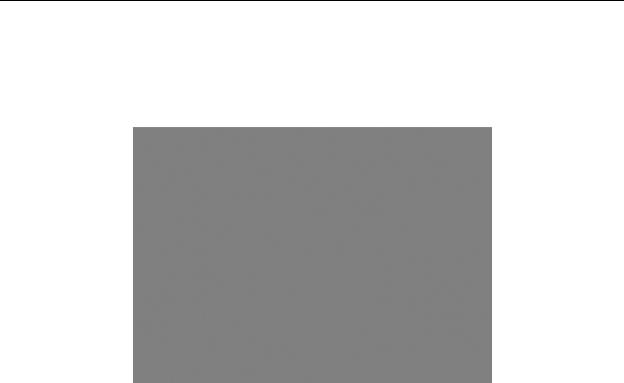
MapInfo Professional 7.5 Руководство пользователя (Полное) |
Глава 8: Выборки по запросам |
Выборка данных в MapInfo Professional
Наряду с тем, что MapInfo позволяет отображать данные на географических картах, мощный аппарат анализа дает Вам возможность группировать и организовывать эти данные. Разбив данные на логические группы, Вы можете проводить анализ на основании одной или нескольких переменных величин.
Пусть, например, имеется корзина фруктов. Вы хотите разобрать фрукты в различные категории, исходя из различных признаков:
•Поместить все яблоки в одну группу;
•Поместить все цитрусовые в одну группу (апельсины, лимоны, грейпфруты);
•Поместить все фрукты, названия которых начинаются на гласную букву, в одну группу (апельсины, яблоки, абрикосы).
Возможно множетсво вариантов группировки этих фруктов. Некоторые могут попасть в несколько категорий (скажем, апельсины и цитрусовые, и начинаются на гласную). Вы также можете группировать фрукты не по одной, а по нескольким переменным – например, поместить в одну группу все цитрусовые, названия которых начинаются на гласную букву.
В MapInfo такие группы называются выборками. Под выборкой понимается подмножество данных, объединенных в одну группу на основании значений одной или нескольких переменных.
Например, Вы можете создать подмножество клиентов, проживающих не далее 50 км от Новгорода. Или подмножество клиентов, сделавших покупки более, чем на 1000000 рублей. Или подмножество клиентов, чьи фамилии начинаются на букву "B".
Приведенные тут предложения, на основании которых формируются подмножества данных, называются запросами. Слово "запрос" эквивалентен общеупотребимому слову "вопрос": “Кто из клиентов потратил более 1000000 рублей?”, “Кто из клиентов проживает в 50 км от Новгорода?”
MapInfo Professional 7.5 |
|
|
© May 2004 MapInfo Corporation. All rights reserved. |
238 |
MI_UG.PDF |
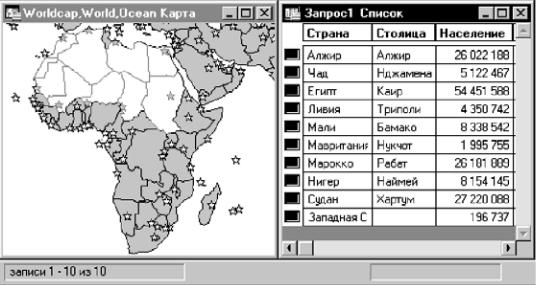
MapInfo Professional 7.5 Руководство пользователя (Полное) |
Глава 8: Выборки по запросам |
Как и в примере с фруктами, здесь существует множество способов группировки данных. Некоторые записи попадают более, чем в одну категорию. Вы также можете группировать данные по нескольким переменным. Кто из клиентов живет в радиусе 50 км от Новгорода и сделал покупки на сумму более 1000000?
В этом разделе приводятся некоторые примеры “выборок” в MapInfo Professional.
Характеристики выборок
Из выборок формируются временные таблицы. Когда Вы проводите выбор, MapInfo создает временную таблицу и сохраняет в ней выбранные записи.
Над таблицей выборки можно проводить многие из тех операций, которые разрешены для постоянных таблиц, например:
•ее можно просматривать в окнах Списка, Карты (если в ней имеются графические объекты), Графика и Отчета;
•ее можно вырезать и копировать в буфер обмена, а также вставлять в другие таблицы или даже использовать в других программах.;
•работая с выборкой, можно редактировать исходную таблицу. Если Вы хотите изменить только некоторые записи базовой таблицы, Вы можете сделать выборку и редактировать только эту выборку;
•из выборки, в свою очередь, можно выбирать записи.
Чтобы сохранить таблицу выборки в виде постоянной таблицы, выполните команду ФАЙЛ > СОЗДАТЬ КОПИЮ. Сохранив выборку в постоянную таблицу, Вы можете работать с ней дальше, как со всеми другими таблицами.
Таблицы выборок полностью зависят от тех таблиц, на основании которых они были созданы. Так, при закрытии исходной таблицы все связанные с ней таблицы выборок будут закрыты.
MapInfo Professional 7.5 |
|
|
© May 2004 MapInfo Corporation. All rights reserved. |
239 |
MI_UG.PDF |
MapInfo Professional 7.5 Руководство пользователя (Полное) |
Глава 8: Выборки по запросам |
Команды и инструменты для выборок
В MapInfo выборку можно создать с помощью нескольких команд и инструментов. Их можно разделить на две категории:
•Выбор на экране: инструменты ВЫБОР, ВЫБОР-В-КРУГЕ, ВЫБОР-В-ОБЛАСТИ, ВЫБОР-
В-ПОЛИГОНЕ, ВЫБОР-В-РАМКЕ, ОБРАТИТЬ ВЫБОРКУ, команда ВЫБРАТЬ ПОЛНОСТЬЮ.
Чтобы выбрать записи инструментом, следует указать на соответствующий графический объект (объекты) или обвести их. Чтобы выбрать все записи с какоголибо слоя, выполните команду ЗАПРОС > ВЫБРАТЬ ПОЛНОСТЬЮ.
•Выбор с помощью запросов: команды ВЫБРАТЬ, SQL-ЗАПРОС. В обоих случаях Вы задаете логическое выражение, на основании которого MapInfo выбирает записи. Например, выражение ПРОДАЖИ > 20000000 означает, что MapInfo выберет только записи о продажах на сумму более 20 млн. Команды ВЫБРАТЬ и SQL-ЗАПРОС будут рассмотрены в в разделе Выбор объектов с помощью команды Выбрать на странице 113 and Команда SQL-запрос на странице 116).
Выбор на экране
Чтобы объект на карте можно было выбирать, он должен лежать на доступном слое. Чтобы сделать слой доступным, выполните команду КАРТА > УПРАВЛЕНИЕ СЛОЯМИ и установите режим Доступный для данного слоя.
Когда Вы выбираете объект на доступном слое карты, MapInfo выделяет этот объект методом, описанным в разделе Стиль выделения объектов диалога "Настройка стилей оформления" (меню Режимы>Стили). При выборе же объекта на изменяемом слое MapInfo показывает вокруг такого объекта маркеры (черные квадраты).
При наличии нескольких доступных слоев в окне Карты MapInfo выбирает объекты с самого верхнего из них.
Допустим, в окне Карты доступными являются слои районов и областей. Если слой районов лежит выше, то MapInfo выбирает объекты с него. И, наоборот, если выше лежит слой областей, MapInfo производит выбор со слоя областей. Когда Вы используете инструмент ВЫБОР, MapInfo отображает всплывающие подсказки для самого верхнего доступного слоя. По мере продвижения курсора к другим объектам информация во всплывающих подсказках изменяется. Вы можете отключить всплывающие подсказки с помощью команды НАСТРОЙКИ
> РЕЖИМЫ > ОКНО КАРТЫ.
Аналогично, проводить поиск по областям, можно на самом верхнем из доступных слоев.
Пусть есть слой почтовых индексов и слой границ областей. Чтобы выбрать все объекты, имеющие заданный почтовый индекс, слой почтовых индексов должен быть верхним среди перечисленных слоев. Чтобы выбирать объекты в заданной области, слой областей должен лежать выше слоя почтовых индексов. Изменить порядок слоев на карте можно с помощью команды КАРТА > УПРАВЛЕНИЕ СЛОЯМИ.
Чтобы выбрать объект из таблицы, соответствующей не самому верхнему слою, при выборе следует нажимать клавишу CTRL.
Допустим, есть три доступных слоя: слой областей, слой районов и слой городов. Вы хотите выбрать объекты на слое областей, но он является самым нижним слоем карты. Вам следует:
MapInfo Professional 7.5 |
|
|
© May 2004 MapInfo Corporation. All rights reserved. |
240 |
MI_UG.PDF |
MapInfo Professional 7.5 Руководство пользователя (Полное) |
Глава 8: Выборки по запросам |
1.Не отпуская клавишу CTRL, укажите еще раз на карту инструментом ВЫБОР. Теперь Вы работаете со вторым слоем.
2.Не отпуская CTRL, еще раз укажите на карту инструментом ВЫБОР. Теперь Вы работаете с самым нижним, третьим слоем – слоем областей.
Инструменты, используемые для выбора
Панель Операции MapInfo содержит несколько инструментов, которые позволяют выбирать записи для дальнейшего просмотра и анализа:
•Инструмент ВЫБОР
•Инструмент ВЫБОР-В-КРУГЕ
•Инструмент ВЫБОР-В-РАМКЕ
•Инструмент ВЫБОР-В-ПОЛИГОНЕ
•Инструмент ВЫБОР-В-ОБЛАСТИ
•Инструмент ОБРАТИТЬ ВЫБОРКУ
Каждый инструмент обсуждается ниже.
Инструмент Выбор 
Инструмент ВЫБОР позволяет выбирать объекты по одному или сразу все объекты в одной области. Объект выбирается, когда Вы указываете на него.
Чтобы выбрать объект:
1. Сделайте слой, с которым Вы будете работать, доступным (КАРТА > УПРАВЛЕНИЕ СЛОЯМИ).
2.Выберите инструмент ВЫБОР из панели Операции.
3.Укажите на объект в окне Карты. Если слой, на котором лежит данный объект, является доступным, MapInfo его выделит. Если слой является изменяемым, MapInfo покажет маркеры вокруг объекта. Если же слой не является ни доступным, ни изменяемым, то MapInfo никак объект не отметит.
4.Чтобы увидеть список уже выбранных записей, выполните команду ОКНО > НОВЫЙ СПИСОК. Выберите "Selection" ("Выборка") в окошке списка таблиц. MapInfo создаст окно Списка для текущей временной таблицы выборки. Чтобы выбирать записи в этом окне, просто указывайте на запись инструментом ВЫБОР.
Чтобы выбрать по отдельности несколько объектов:
1.Укажите на первый из них.
2.Нажмите клавишу SHIFT и укажите на следующий. MapInfo присоединит второй объект к выборке.
Если же указать на второй объект, не нажав SHIFT, то MapInfo отменит выбор первого объекта и выделит только второй объект.
При выборе точечных объектов обычно указывают инструментом ВЫБОР в центр символа. Однако в некоторых символах имеется особая точка, на которую и следует указывать, чтобы выбрать символ. Например, точка указания для символа флажка для гольфа находится в нижней части флажка.
MapInfo Professional 7.5 |
|
|
© May 2004 MapInfo Corporation. All rights reserved. |
241 |
MI_UG.PDF |
MapInfo Professional 7.5 Руководство пользователя (Полное) |
Глава 8: Выборки по запросам |
Перемещение выбранных объектов
УВас имеется возможность перемещать выбранные объекты.
1.Проделайте одно из предлогаемых действий:
•Нажмите кнопку мышки и переместите выделенный объект изменяемого слоя на новое место.
•Нажмите кнопки ВВЕРХ, ВНИЗ, ВЛЕВО и ВПРАВО. При этом объект будет перемещатьься на 1 пиксел за каждое нажатие клавиши.
Если нажать клавишу SHIFT одновременно с клавишами-стрелками, объект переместится на 10 пикселов. Поскольку перемещение осуществляется в экранных пикселах, масштаб будет зависеть от того, как далеко перемещен объект.
Вращение выделенных объектов
УВас имеется возможность вращать выделенные объекты.
1.Выберите объект. Объект станет выделенным, появятся четыре маркера редактирования по углам и пятый маркер справа внизу от объекта.
2.Если Вы нажимаете на специальный пятый маркер выделенного объекта и удерживаете кнопку мышки, то можете поворачивать объект изменяемого слоя на нужный угол. При этом появится пунктирный прямоугольник, оконтуривающий выбранный объект.
Нажмите клавишу SHIFT, и тогда поворот будет дискретным, на 45 градусов за один раз.
Внимание: Можно вращать Линии, Полилинии, Полигоны, Группы точек, Коллекции, Дуги, Эллипсы, Прямоугольники, Скругленные прямоугольники. Нельзя вращать точечные объекты.
 Инструмент Выбор-в-круге
Инструмент Выбор-в-круге
Инструмент ВЫБОР-В-КРУГЕ предназначен для выбора всех объектов внутри круга заданного радиуса. Рассмотрим, например, станции метро в городе Москве. С помощью инструмента ВЫБОР-В-КРУГЕ можно создать временный список станций, расположенных на расстоянии не далее одного километра от офиса фирмы “Эсти Мэп”.
Заметим, что инструмент ВЫБОР-В-КРУГЕ выбирает все объекты, центроиды которых попадают внутрь заданного круга. Объекты не обязательно должны полностью лежать внутри этого круга.
MapInfo Professional 7.5 |
|
|
© May 2004 MapInfo Corporation. All rights reserved. |
242 |
MI_UG.PDF |
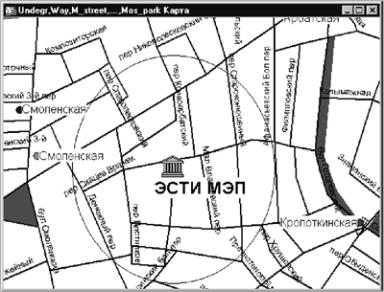
MapInfo Professional 7.5 Руководство пользователя (Полное) |
Глава 8: Выборки по запросам |
Чтобы выбрать все объекты в заданном круге:
1. Сделайте слой, с которым Вы будете работать, доступным (КАРТА > УПРАВЛЕНИЕ СЛОЯМИ).
2.Выберите инструмент ВЫБОР из панели Операции. При движении по окну Карты указатель мыши примет форму пальца.
3.Укажите на точку на карте, которую следует считать центром круга, в котором будет производиться поиск. Например, чтобы выбрать все пожарные краны в радиусе двух километров от пожарной станции, Вы будете использовать пожарную станцию в качестве центральной точки круга.
4.Нажмите кнопку мыши и отодвигайте указатель от центра круга. MapInfo будет рисовать окружность вокруг центральной точки и показывать текущее значение ее радиуса в левом нижнем углу окна.
5.Добившись нужного радиуса, отпустите кнопку мыши. MapInfo выделит все объекты, лежащие в заданном круге.
6.Чтобы увидеть список выбранных в круге записей, выполните команду ОКНО > НОВЫЙ СПИСОК. Выберите "Selection" ("Выборка") из списка таблиц. MapInfo создаст окно Списка для текущей временной таблицы выборки.
Инструмент Выбор-в-рамке 
Инструмент ВЫБОР-В-РАМКЕ предназначен для выбора всех объектов внутри заданного прямоугольника. С помощью этого инструмента можно обвести пунктирной рамкой все объекты, которые Вы хотите выбрать. Все доступные объекты с верхнего слоя будут выбраны. Чтобы выбрать объекты не с самого верхнего слоя, надо в диалоге “Управление слоями” сбросить флажок Доступный для всех слоев над тем слоем, с которого Вы хотите произвести выбор.
Чтобы выбрать объекты в заданном прямоугольнике:
1. Сделайте слой, с которым Вы будете работать, доступным (КАРТА > УПРАВЛЕНИЕ СЛОЯМИ).
MapInfo Professional 7.5 |
|
|
© May 2004 MapInfo Corporation. All rights reserved. |
243 |
MI_UG.PDF |
MapInfo Professional 7.5 Руководство пользователя (Полное) |
Глава 8: Выборки по запросам |
2.Выберите инструмент ВЫБОР-В-РАМКЕ из панели Операции. При движении по окну Карты указатель примет форму пальца.
3.Укажите на точку на карте, которую следует считать углом прямоугольника, в котором будет производиться поиск.
4.Нажмите кнопку мыши и обведите пунктирной линией все объекты, которые Вы хотите выбрать.
5.Когда Вы достигните нужного охвата, отпустите кнопку мыши. MapInfo выделит все объекты, лежащие в заданном прямоугольнике.
6.Чтобы увидеть список выбранных записей, выполните команду ОКНО>СПИСОК. Выберите "Selection" ("Выборка") из списка таблиц. MapInfo создаст окно Списка для текущей временной таблицы выборки.
Инструмент Выбор-в-полигоне 
Используйте инструмент ВЫБОР-В-ПОЛИГОНЕ для поиска и выбора объектов, находящихся в границах заданного полигона, который Вы рисуете на экране.
Чтобы выбрать объекты инструментом ВЫБОР-В-ПОЛИГОНЕ:
1. Сделайте доступным слой, с которого будет сделана выборка (КАРТА > УПРАВЛЕНИЕ СЛОЯМИ).
2.На панели ОПЕРАЦИИ нажмите кнопку ВЫБОР-В-ПОЛИГОНЕ. Внутри окна Карты курсор примет форму крестика.
3.Укажите курсором первую точку на Карте, это будет первым узлом полигона. Передвигайте курсор в нужном направлении и левой кнопкой ставьте узлы.
4.Дважды щелкните левой кнопкой мышки, чтобы разместить последний узел полигона. MapInfo замкнет полигон.
Инструмент Выбор-в-области 
Инструмент ВЫБОР-В-ОБЛАСТИ предназначен для выбора всех объектов, расположенных в пределах некоторого площадного объекта (области). С помощью этого инструмента MapInfo выбирает все объекты, лежащие в заданной стране, области, районе.
Допустим, имеется слой магазинов Вашей фирмы, расположенных по всей стране. С помощью инструмента ВЫБОР-В-ОБЛАСТИ можно, просто указав на область, сделать выборку магазинов, расположенных в этой области.
Чтобы выбрать все объекты в заданной области:
1. Сделайте слой, с которым Вы будете работать, доступным (КАРТА > УПРАВЛЕНИЕ СЛОЯМИ).
2.Выберите инструмент ВЫБОР-В-ОБЛАСТИ из панели Операции. При движении по окну Карты указатель примет форму крестика.
3.Укажите на любую область на карте. MapInfo выберет все объекты, лежащие в заданной области.
4.Чтобы увидеть список выбранных записей, выполните команду СПИСОК из меню ОКНО. Выберите Selection из списка таблиц. MapInfo создаст окно Списка для текущей временной таблицы выборки.
MapInfo Professional 7.5 |
|
|
© May 2004 MapInfo Corporation. All rights reserved. |
244 |
MI_UG.PDF |
